ArchimedesLookup (09.15.25)
Ako odstrániť ArchimedesLookup Browser Hijacker z MacAk zistíte, že sa váš prehliadač chová divne, napríklad náhodným presmerovaním alebo príliš veľkým počtom reklám vo vašom prehliadači, je pravdepodobne váš systém infikovaný škodlivým softvérom. Môže to byť adware, spyware, únosca prehliadača, PUP alebo všetky vyššie uvedené.
A to neprekvapuje. Väčšina adware je tiež klasifikovaná ako únosca prehľadávača a PUP z dôvodu ich správania. Medzi týmito kategóriami nie je jednoznačná hranica, pretože väčšina útočníkov experimentuje s tým, ktorý typ škodlivého softvéru by bolo jednoduchšie vkĺznuť do systému a ťažšie by sa dal cracknúť.
Najlepším spôsobom, ako zistiť, aký adware / únosca je vo vašom systéme, je skontrolovať, na ktorú adresu URL budete presmerovaný, keď prechádzate alebo hľadáte. Ďalšou možnosťou je skontrolovať, ktoré rozšírenia boli v prehliadači nainštalované nedávno. Ak budete stále presmerovaní na Safe Finder a vo vašom prehliadači uvidíte doplnok ArchimedesLookup, váš počítač je infikovaný únoscom prehliadača ArchimedesLookup.
Čo je ArchimedesLookup?ArchimedesLookup je program adware zameraný na počítače Mac. používatelia používajúci klamlivé spôsoby distribúcie, ako sú falošné kontextové okná s aktualizáciou aplikácie Flash Player a balíčky balíkov aplikácií. Tento malware je tiež klasifikovaný ako únosca prehľadávača, pretože ovplyvňuje hlavne prehliadač postihnutého Macu.
Po preniknutí škodlivého softvéru do systému nainštaluje doplnok prehľadávača pre Safari, Mozilla Firefox, Google Chrome alebo iný webový prehliadač. Taktiež upravuje domovskú stránku a adresu URL novej karty na adresu URL webových stránok, na ktorých sa nachádzajú jej reklamy.
Čo robí ArchimedesLookup?ArchimedesLookup súvisí s populárnou adware kampaňou Adload spolu s únoscami prehľadávačov MainReady, CreativeSearch, SearchWebSvc, ProductEvent, DataQuest a AgileHelp. Táto skupina adware je známa presmerovaním svojich obetí na Safe Finder, čo je falošný vyhľadávací nástroj. Toto je tiež nastavené ako predvolený vyhľadávací nástroj prehľadávača bez vedomia a súhlasu používateľa. Ostatní používatelia však hlásili presmerovanie na subdomény akamaihd.net, čo naznačuje, že tento malware je súčasťou širšej siete škodlivých aplikácií.
Okrem nepríjemných presmerovaní trpia aj obete únoscu prehliadača ArchimedesLookup, dotieravé reklamy vrátane kupónov, ponúk, vyskakovacích okien a promo ponúk a tiež zvýšený počet online podvodov.
ArchimedesLookup je nebezpečnejší tým, čo robí v zákulisí. ArchimedesLookup zhromažďuje údaje vášho prehliadača na pozadí vrátane citlivých informácií, ako sú bankové údaje a heslá. Je to tak preto, lebo rozšírenie prehliadača ArchimedesLookup bolo nainštalované so zvýšenými oprávneniami, čo znamená, že dokáže čítať a meniť nastavenia vášho prehľadávača. Prvá vec, ktorú urobí, je vlastne zmena predvoleného vyhľadávacieho nástroja, adresy URL domovskej stránky a stránky novej karty.
Takto vyzerá popis rozšírenia ArchimedesLookup:
Povolenia pre „ ArchimedesLookup ”
Obsah webových stránok
Môže čítať citlivé informácie z webových stránok vrátane hesiel, telefónnych čísel a kreditných kariet na: všetkých webových stránkach
História prehliadania
Vidí keď navštívite: všetky webové stránky
Údaje zhromaždené serverom ArchimedesLookup sa zvyčajne používajú na doručovanie prispôsobenejších a cielenejších reklám používateľovi. Keď sa nad tým zamyslíte, reklamy, ktoré vidíte vo svojom prehliadači, zvyčajne súvisia s webovými stránkami, ktoré ste predtým navštívili, alebo s produktmi, na ktoré ste predtým klikali. Je to tak preto, že ArchimedesLookup prezerá vaše vyhľadávacie dotazy a históriu prehliadania, aby zistil vaše záujmy.
Existuje tiež veľká možnosť, že zhromaždené údaje budú ArchimedesLookup predané tretím stranám, ako sú marketingové agentúry a ďalšie hackerom, ktorí sa zaujímajú o tento typ údajov.
Takže ak ste si všimli neobvyklé zmeny v nastaveniach prehliadača, musíte ich čo najskôr preskúmať, aby ste zabránili ďalším škodám spôsobeným škodlivým softvérom ArchimedesLookup.
Odstránenie ArchimedesLookup PokynyAk sa domnievate, že váš počítač bol infikovaný únoscom prehliadača ArchimedesLookup, musíte sa ho okamžite zbaviť v počítači Mac.
Tu je podrobný sprievodca odstránením únoscu prehliadača ArchimedesLookup:
Krok 1: Odstránenie neznámych profilov.Profily umožňujú používateľom počítačov Mac riadiť akcie a správanie systému macOS. Bežný používateľ nemôže zmeniť žiadny profil vytvorený správcom. Malvér, napríklad ArchimedesLookup, zvyčajne vytvára nové profily, aby zabránil používateľovi v odinštalovaní škodlivej aplikácie alebo v vrátení zmien vykonaných v systéme.
Prvým krokom pri odstránení nástroja ArchimedesLookup je teda odstránenie profilov vytvorených serverom malware. Postup:
Ďalším krokom je odstránenie ArchimedesLookup PUP z počítača Mac. Názov ŠTENIATKA sa môže líšiť od názvu ArchimedesLookup, aby ste zabránili jeho spojeniu s malvérom. Okrem ArchimedesLookup musíte tiež vyhľadať ďalšie škodlivé aplikácie, ktoré sa náhle nainštalovali do vášho počítača Mac bez vášho súhlasu.
Ak chcete program ArchimedesLookup odinštalovať, postupujte takto:
Ak chcete zabrániť aplikácii ArchimedesLookup v opätovnej infekcii vášho počítača Mac, musíte sa ubezpečiť, že boli odstránené všetky súbory spojené s malvérom. Postup:
- / Library / LaunchAgents
- ~/Library/LaunchAgents
- / podpora knižníc / aplikácií
- / Library / LaunchDaemons
- ~ / Knižnica / Podpora aplikácií / com.ArchimedesLookup / ArchimedesLookup
- ~ / Knižnica / Podpora aplikácií / com.ArchimedesLookupDaemon / ArchimedesLookup
- ~ / Library / LaunchAgents / com.ArchimedesLookup.plist
- ~ / Library / LaunchDaemons / com.ArchimedesLookupDaemon.plist
Aby ste sa uistili, že ste odstránili všetky infikované súbory v počítači, musíte spustiť antivírusový program a vyhľadať zvyšky súborov. Môžete tiež použiť aplikáciu na opravu Mac na odstránenie nevyžiadaných súborov, ktoré by mohli spôsobiť ďalšie problémy pre váš Mac.
Krok 5: Odstráňte ArchimedesLookup z vášho prehliadača.Posledným krokom je vrátiť všetky zmeny, ktoré vykonal ArchimedesLookup na vašom prehliadač. Podľa prehliadača ovplyvneného škodlivým softvérom môžete postupovať podľa nasledujúcich pokynov:
Ako odstrániť ArchimedesLookup z Google ChromeAk chcete ArchimedesLookup z vášho počítača úplne odstrániť, je potrebné vrátiť späť všetky zmeny v prehliadači Google Chrome a odinštalovať podozrivé rozšírenia, doplnky a doplnky, ktoré boli pridané bez vášho súhlasu.
Podľa pokynov uvedených nižšie odstráňte ArchimedesLookup z prehliadača Google Chrome:
1. Odstráňte škodlivé doplnky. Spustite aplikáciu Google Chrome a potom kliknite na ikonu ponuky v pravom hornom rohu. Vyberte Ďalšie nástroje & gt; Rozšírenia. Vyhľadajte ArchimedesLookup a ďalšie škodlivé rozšírenia. Zvýraznite tieto rozšírenia, ktoré chcete odinštalovať, a potom ich kliknite na tlačidlo Odstrániť . 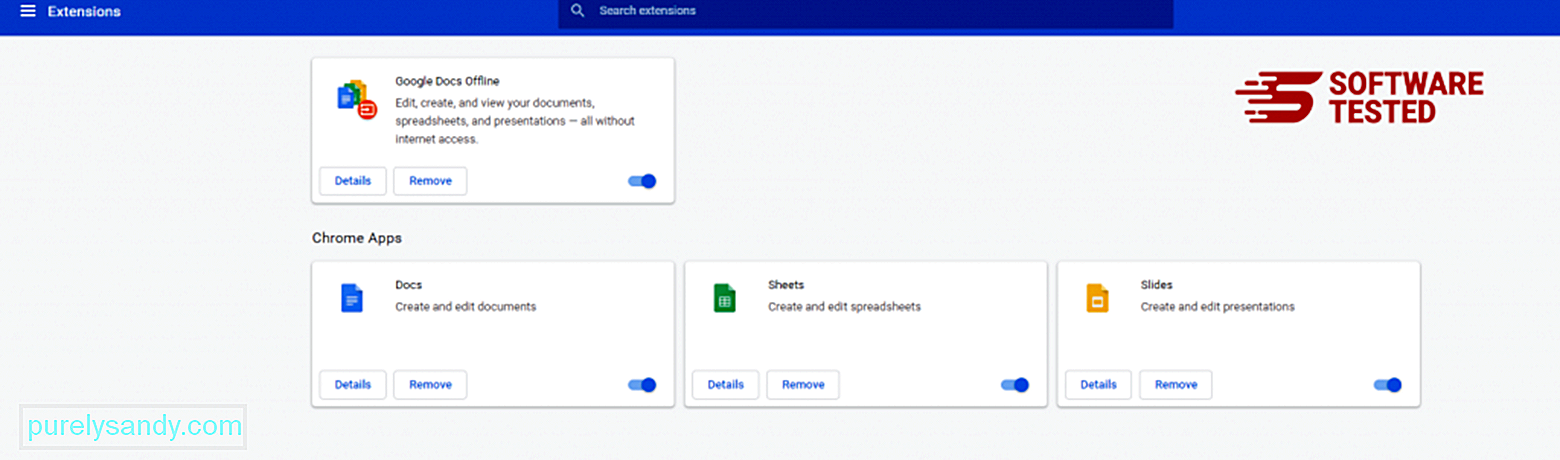
Kliknite na ikonu ponuky Chrome a vyberte možnosť Nastavenia . Kliknite na možnosť Pri spustení a potom začiarknite políčko Otvoriť konkrétnu stránku alebo skupinu stránok . Môžete nastaviť novú stránku alebo použiť existujúce stránky ako svoju domovskú stránku. 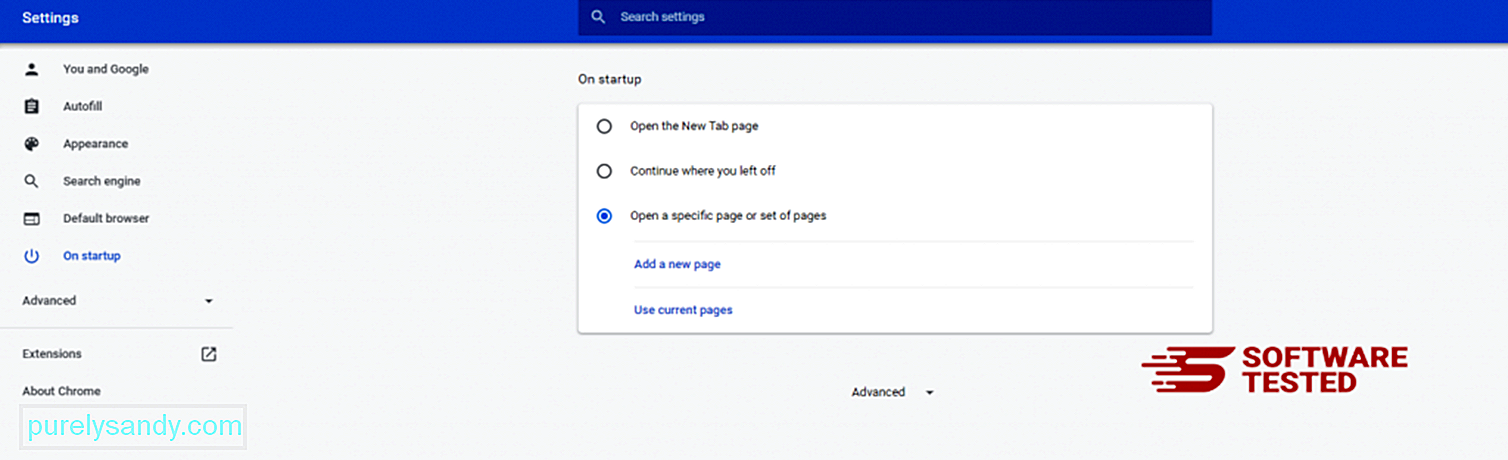
Vráťte sa na ikonu ponuky Google Chrome a vyberte možnosť Nastavenia & gt; Vyhľadávač a potom kliknite na možnosť Spravovať vyhľadávače . Zobrazí sa zoznam predvolených vyhľadávacích nástrojov, ktoré sú k dispozícii pre prehliadač Chrome. Odstráňte akýkoľvek vyhľadávací nástroj, ktorý je podľa vás podozrivý. Kliknite na trojbodkovú ponuku vedľa vyhľadávacieho nástroja a kliknite na možnosť Odstrániť zo zoznamu. 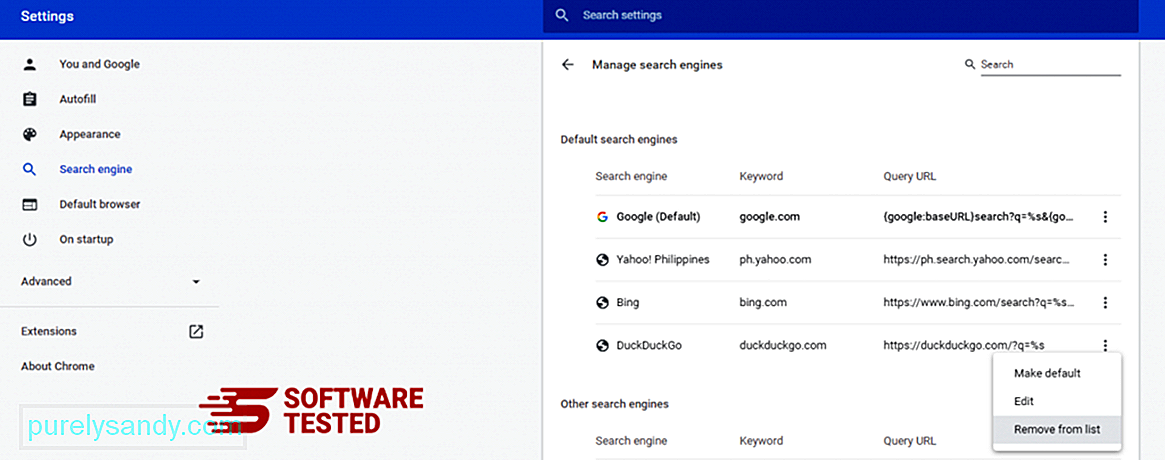
Kliknite na ikonu ponuky v pravom hornom rohu prehliadača a vyberte možnosť Nastavenia . Posuňte sa nadol do dolnej časti stránky a potom kliknite na možnosť Obnoviť pôvodné predvolené nastavenia v časti Obnoviť a vyčistiť. Kliknutím na tlačidlo Obnoviť nastavenia akciu potvrďte. 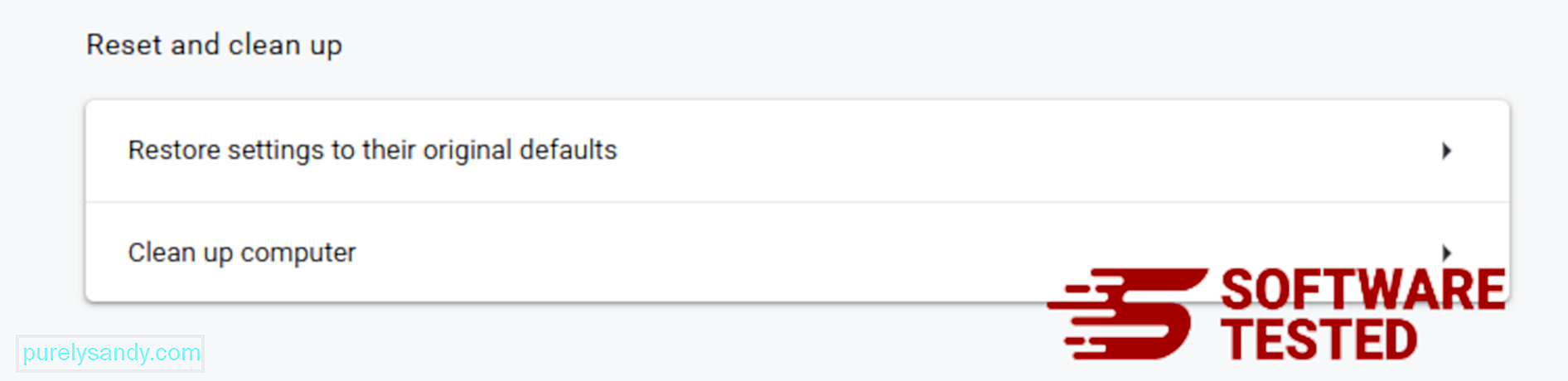
V tomto kroku sa resetuje úvodná stránka, nová karta, vyhľadávače, pripnuté karty a rozšírenia. Vaše záložky, história prehliadača a uložené heslá sa však uložia.
Ako odstrániť ArchimedesLookup z Mozilla FirefoxRovnako ako iné prehľadávače, aj malware sa pokúša zmeniť nastavenia prehliadača Mozilla Firefox. Ak chcete odstrániť všetky stopy ArchimedesLookup, musíte tieto zmeny vrátiť späť. Podľa pokynov uvedených nižšie úplne odstráňte ArchimedesLookup z Firefoxu:
1. Odinštalujte nebezpečné alebo neznáme rozšírenia.Skontrolujte, či Firefox neobsahuje všetky neznáme rozšírenia, ktoré si nepamätáte. Existuje veľká šanca, že tieto rozšírenia boli nainštalované škodlivým softvérom. Ak to chcete urobiť, spustite program Mozilla Firefox, kliknite na ikonu ponuky v pravom hornom rohu a potom vyberte možnosť Doplnky & gt; Rozšírenia .
V okne Rozšírenia vyberte možnosť ArchimedesLookup a ďalšie podozrivé doplnky. Kliknite na trojbodkovú ponuku vedľa rozšírenia a potom kliknutím na tlačidlo Odstrániť tieto rozšírenia odstráňte. 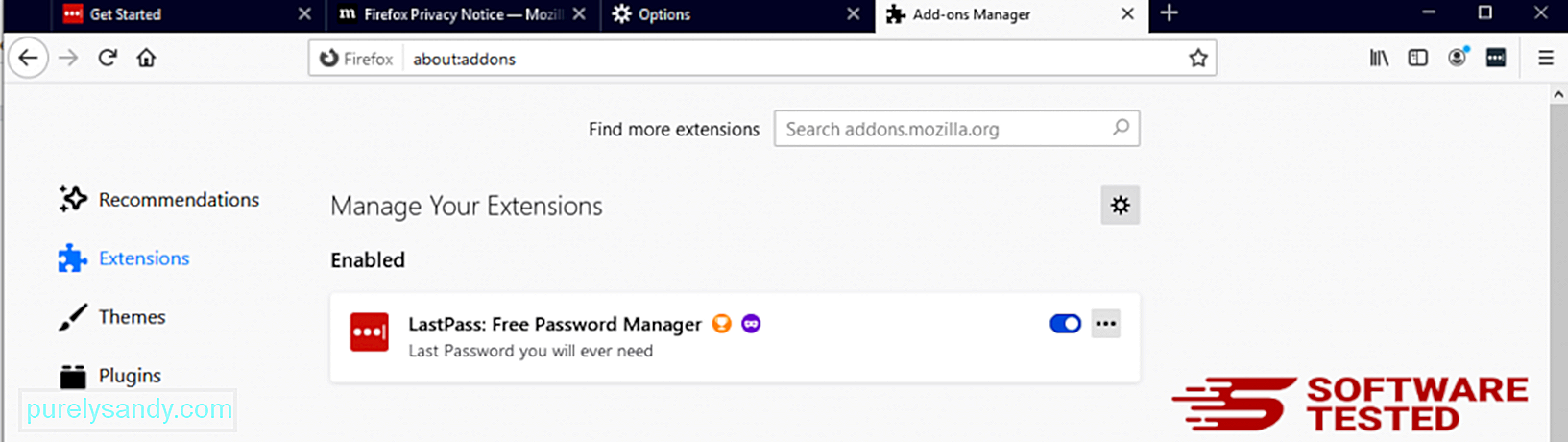
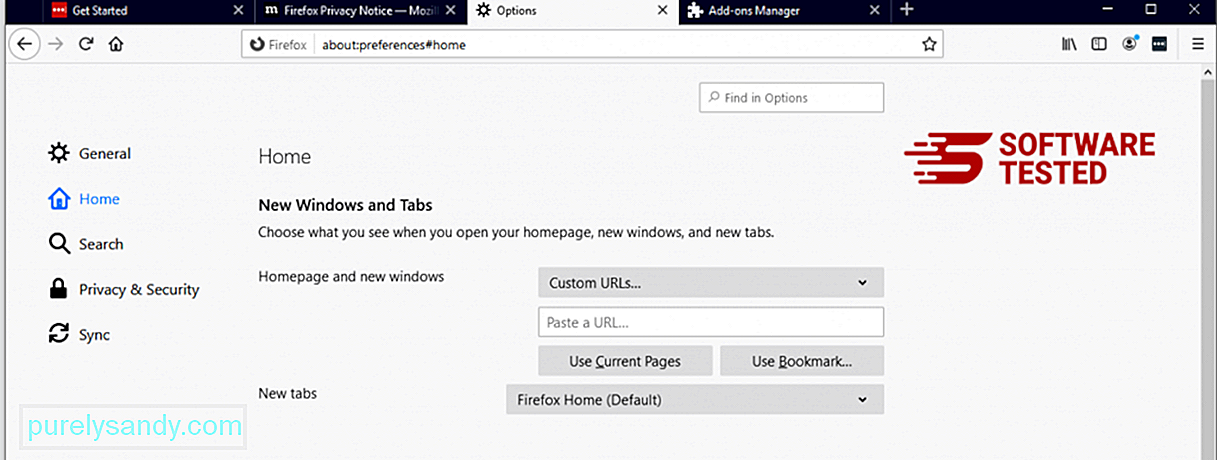
Kliknite na ponuku Firefox v pravom hornom rohu prehliadača a potom vyberte možnosť Možnosti & gt; Všeobecné. Odstráňte škodlivú domovskú stránku a zadajte preferovanú adresu URL. Alebo môžete kliknúť na tlačidlo Obnoviť a zmeniť predvolenú domovskú stránku. Kliknutím na tlačidlo OK uložte nové nastavenia.
3. Resetujte Mozilla Firefox. Prejdite do ponuky Firefox a potom kliknite na otáznik (Pomocník). Vyberte možnosť Informácie o riešení problémov. Stlačením tlačidla Obnoviť prehľad Firefox poskytnete prehľadávaču nový štart. 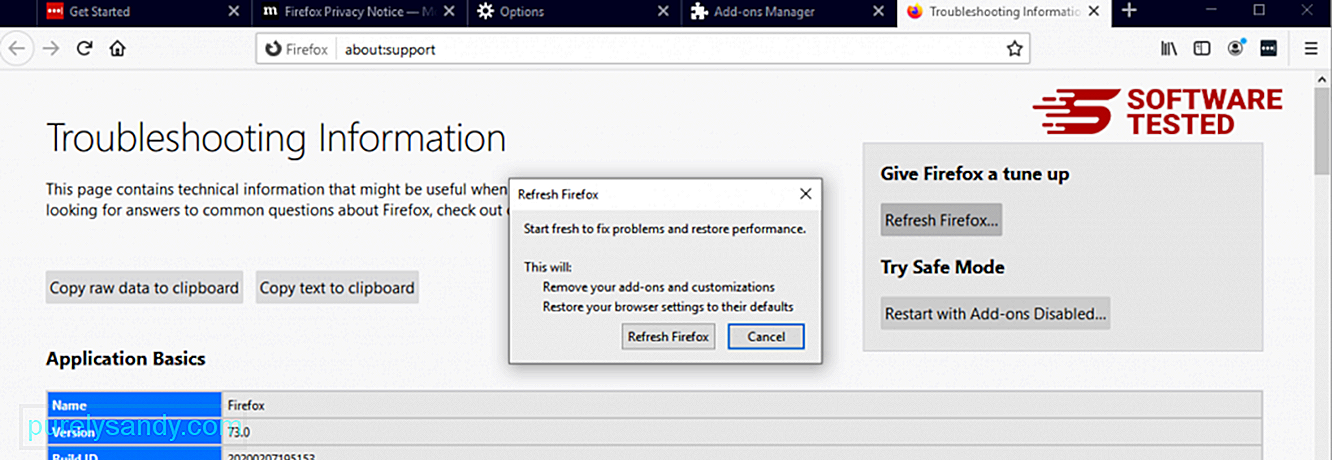
Po dokončení vyššie uvedených krokov bude program ArchimedesLookup z prehliadača Mozilla Firefox úplne odstránený.
Ako sa zbaviť programu ArchimedesLookup z prehľadávača Internet ExplorerAby sa zabezpečilo, že škodlivý softvér, ktorý napadnutie vášho prehliadača je úplne preč a že všetky neoprávnené zmeny sa v prehliadači Internet Explorer vrátia, postupujte podľa pokynov uvedených nižšie:
1. Zbavte sa nebezpečných doplnkov. Keď malware napadne váš prehliadač, jedným zo zrejmých znakov je, keď uvidíte doplnky alebo panely nástrojov, ktoré sa náhle objavia v prehliadači Internet Explorer bez vášho vedomia. Ak chcete tieto doplnky odinštalovať, spustite program Internet Explorer , kliknutím na ikonu ozubeného kolieska v pravom hornom rohu prehľadávača otvorte ponuku a vyberte možnosť Spravovať doplnky. 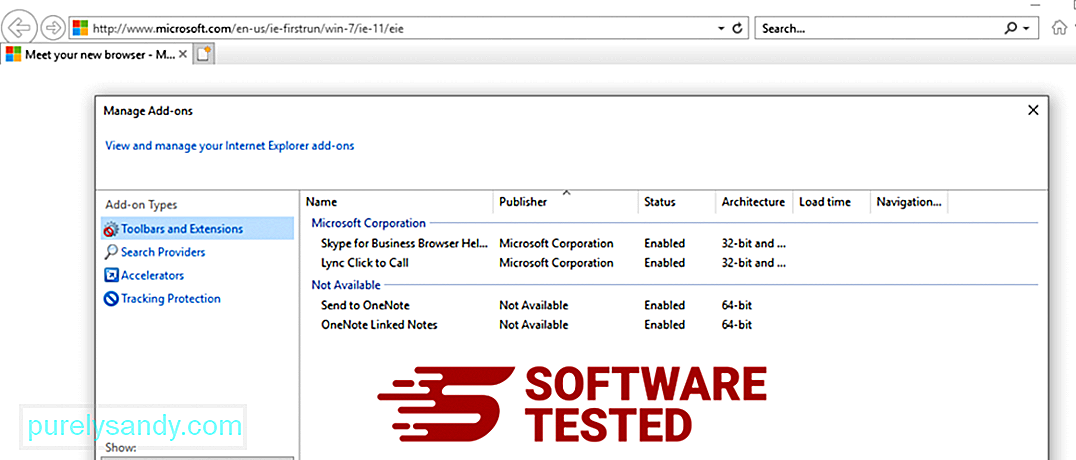
Keď sa zobrazí okno Spravovať doplnky, vyhľadajte (názov škodlivého softvéru) a ďalšie podozrivé doplnky / doplnky. Tieto doplnky alebo doplnky môžete deaktivovať kliknutím na tlačidlo Zakázať . 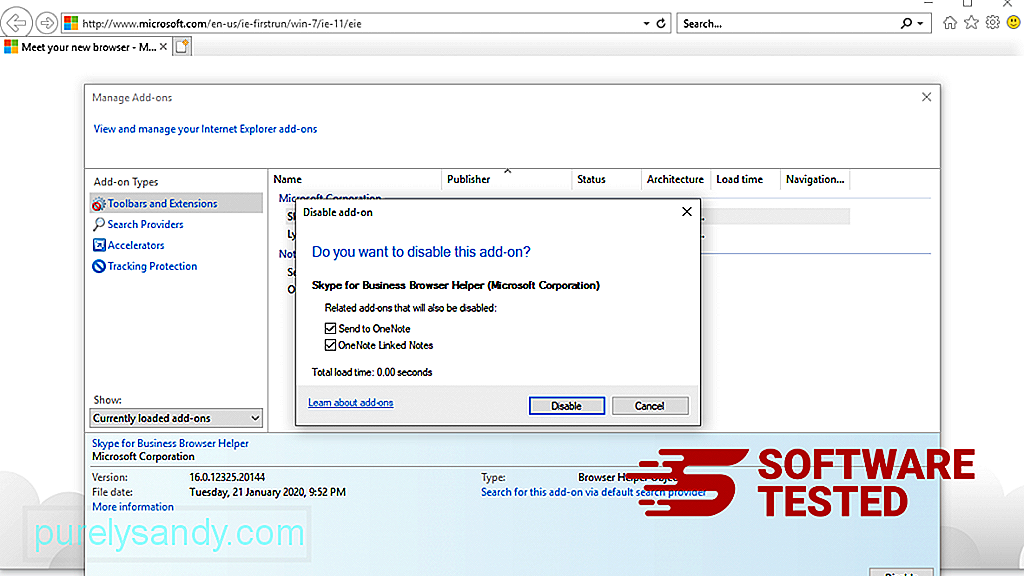
Ak máte náhle inú úvodnú stránku alebo bol zmenený váš predvolený vyhľadávací nástroj, môžete ho zmeniť späť v nastaveniach prehliadača Internet Explorer. Kliknite na ikonu ozubeného kolieska v pravom hornom rohu prehliadača a potom vyberte možnosť Možnosti Internetu . 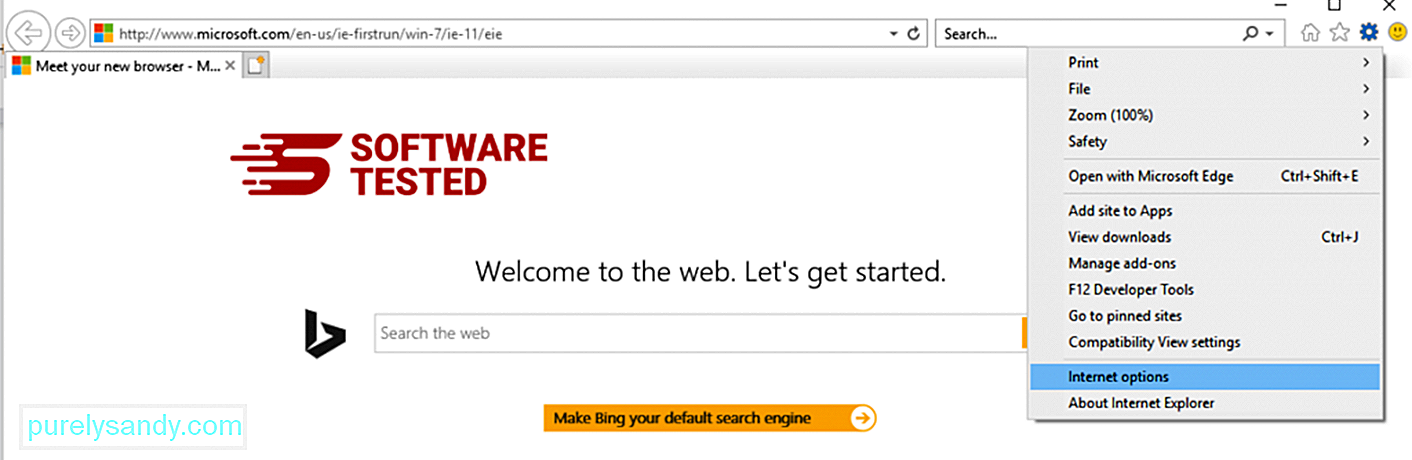
Na karte Všeobecné odstráňte adresu URL domovskej stránky a zadajte preferovanú domovskú stránku. Kliknutím na tlačidlo Použiť uložte nové nastavenia. 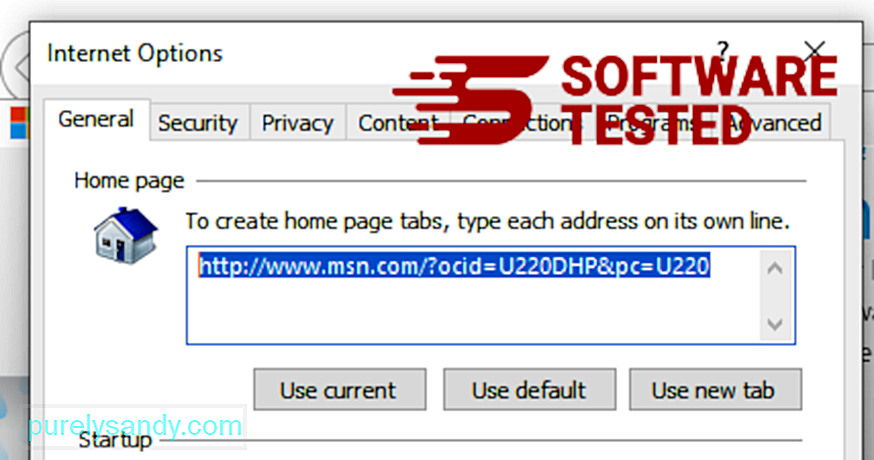
V ponuke prehliadača Internet Explorer (ikona ozubeného kolieska v hornej časti) vyberte možnosť Možnosti Internetu . Kliknite na kartu Rozšírené a potom vyberte možnosť Obnoviť . 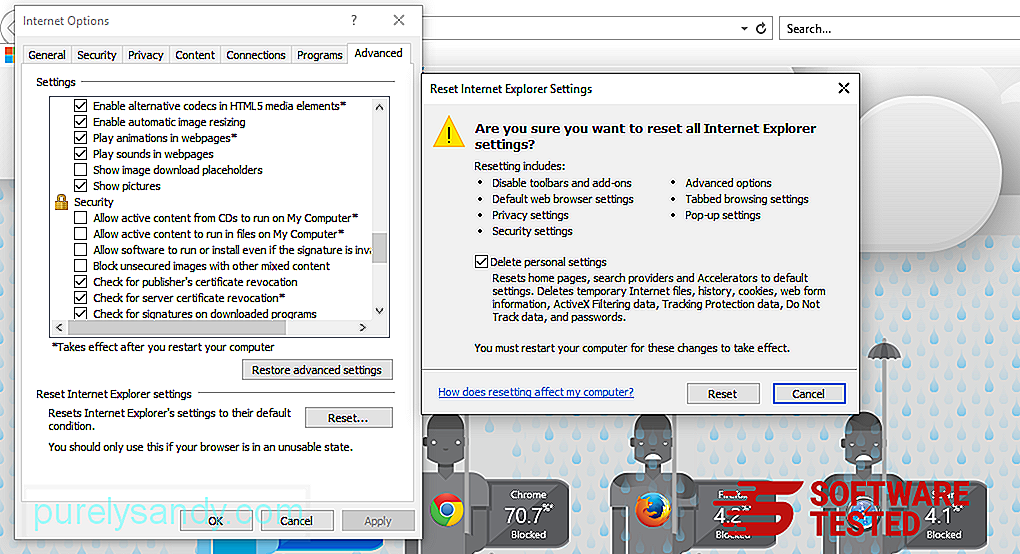
V okne Obnoviť začiarknite políčko Odstrániť osobné nastavenia a akciu potvrďte opätovným kliknutím na tlačidlo Obnoviť .
Ako Odinštalujte program ArchimedesLookup na Microsoft EdgeAk máte podozrenie, že váš počítač bol napadnutý malvérom a myslíte si, že to ovplyvnilo váš prehliadač Microsoft Edge, je najlepšie ho resetovať.
Tam Existujú dva spôsoby, ako obnoviť nastavenia aplikácie Microsoft Edge, aby ste úplne odstránili všetky stopy malvéru v počítači. Ďalšie informácie nájdete v pokynoch nižšie.
Metóda 1: Obnovenie nastavení pomocou Nastavenia okraja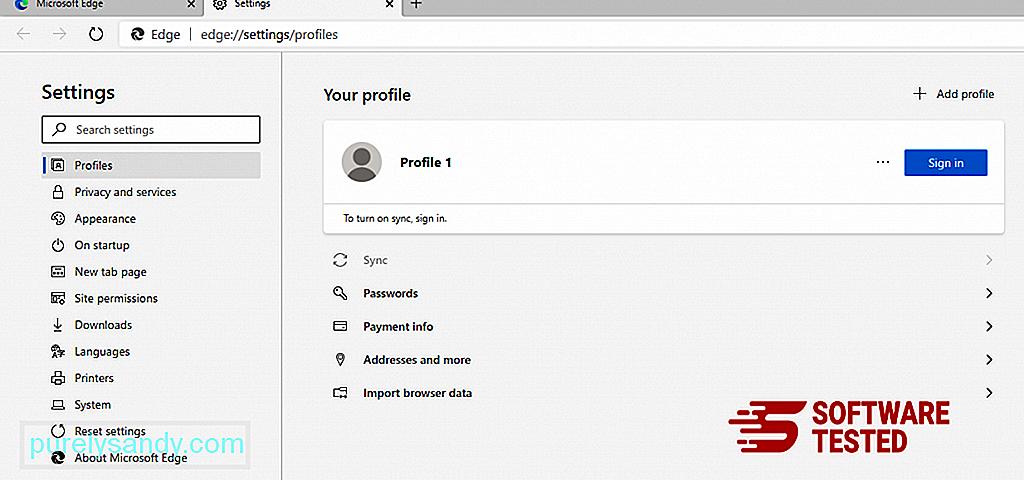
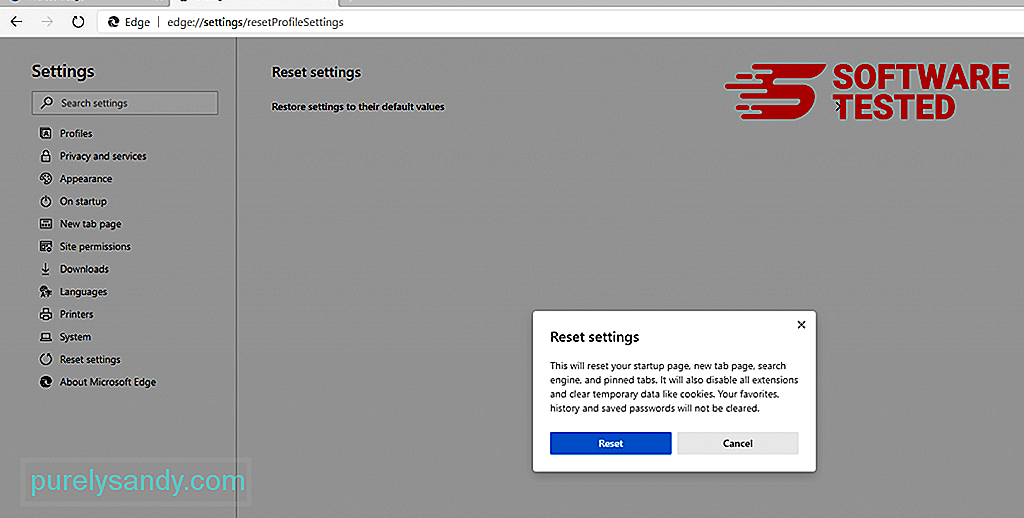
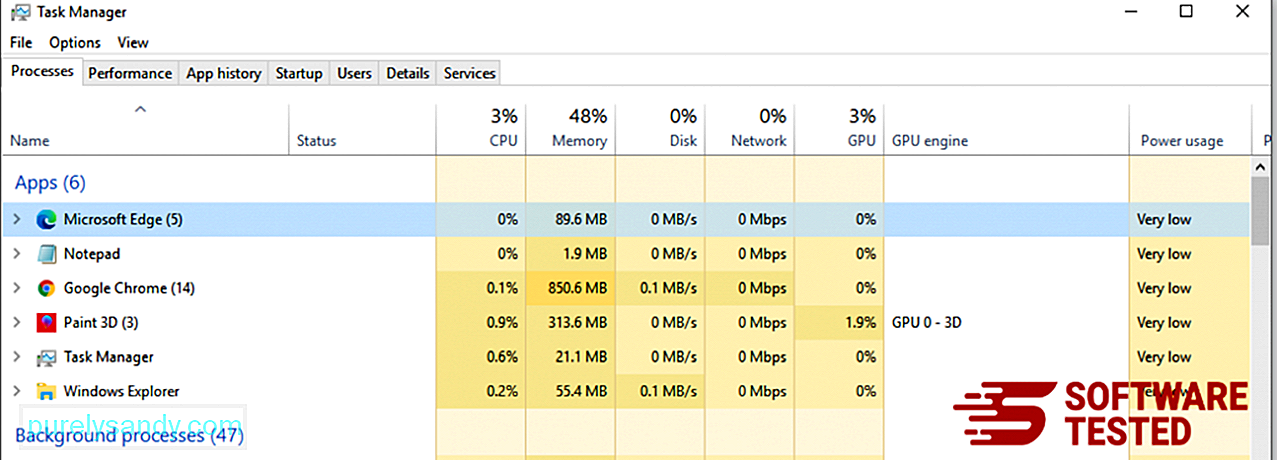
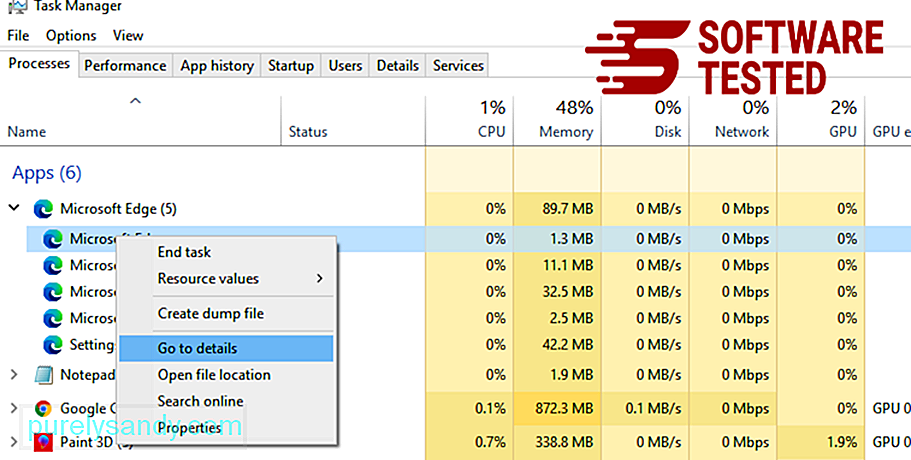
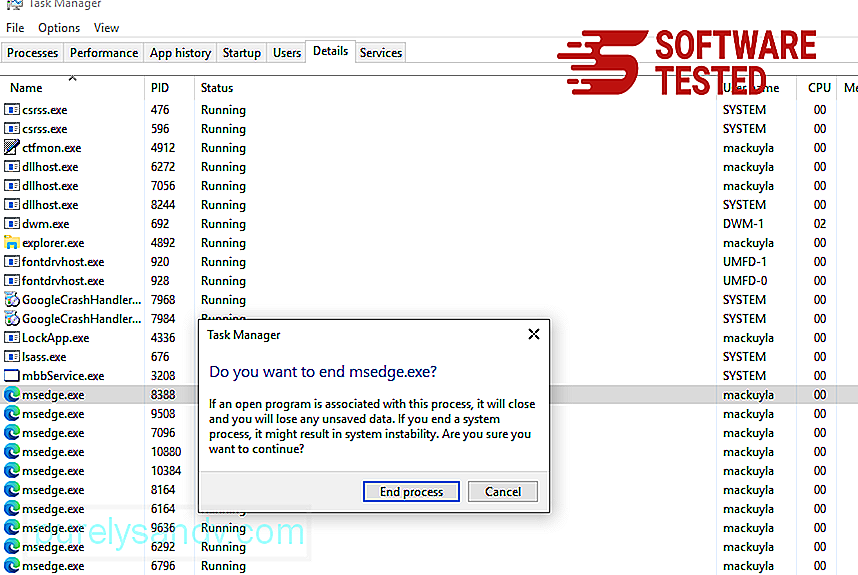
Ďalším spôsobom Microsoft Edge sa resetuje pomocou príkazov. Toto je pokročilá metóda, ktorá je mimoriadne užitočná, ak vaša aplikácia Microsoft Edge neustále zlyháva alebo sa vôbec neotvorí. Pred použitím tejto metódy si nezabudnite zálohovať dôležité údaje.
Postupujte takto:
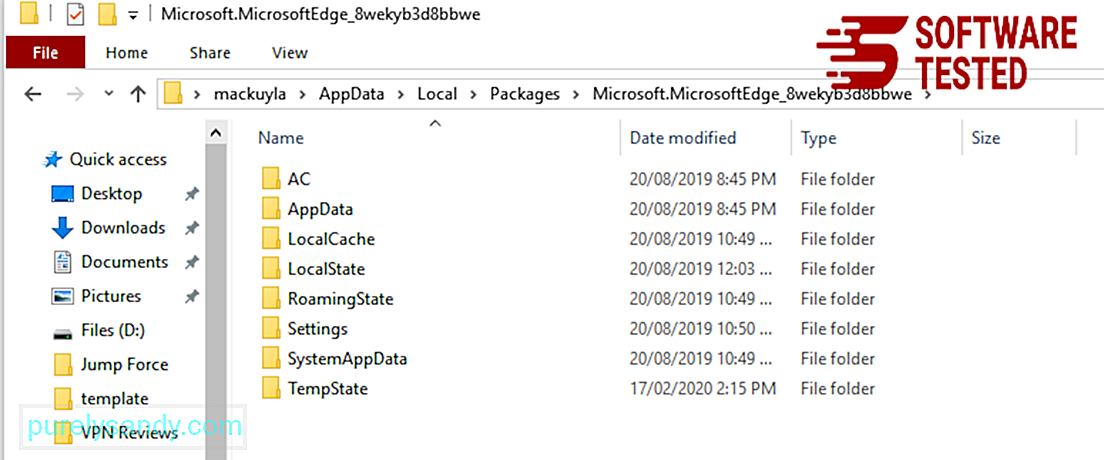
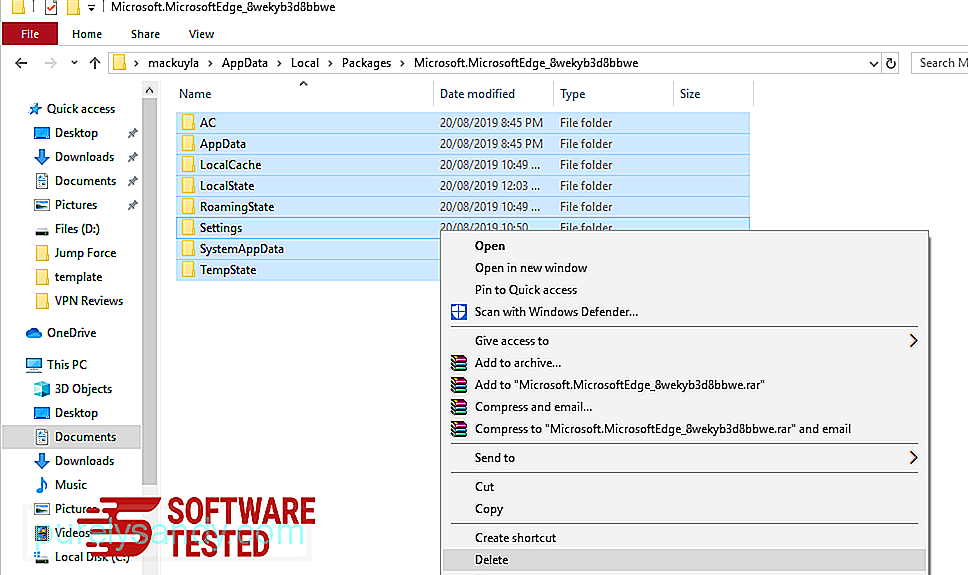
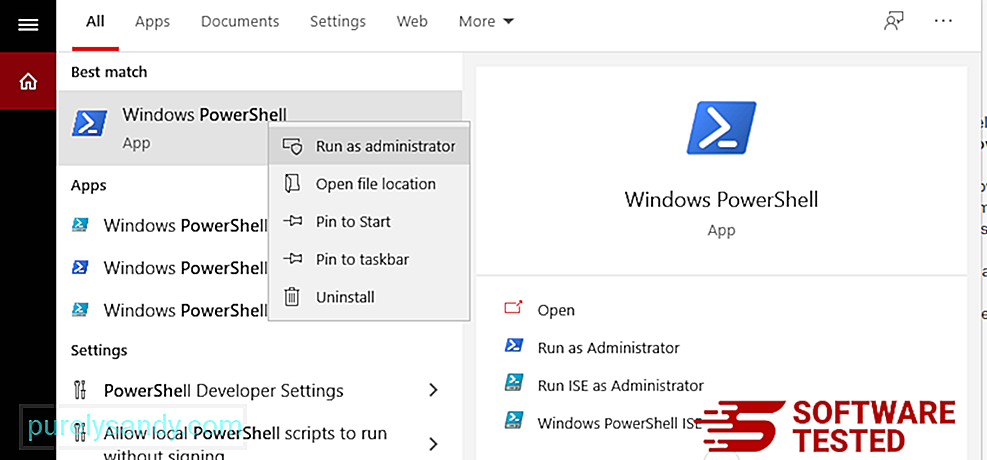
Get-AppXPackage -AllUsers -Name Microsoft.MicrosoftEdge | Foreach {Add-AppxPackage -DisableDevelopmentMode -Register $ ($ _. InstallLocation) \ AppXManifest.xml -Verbose} 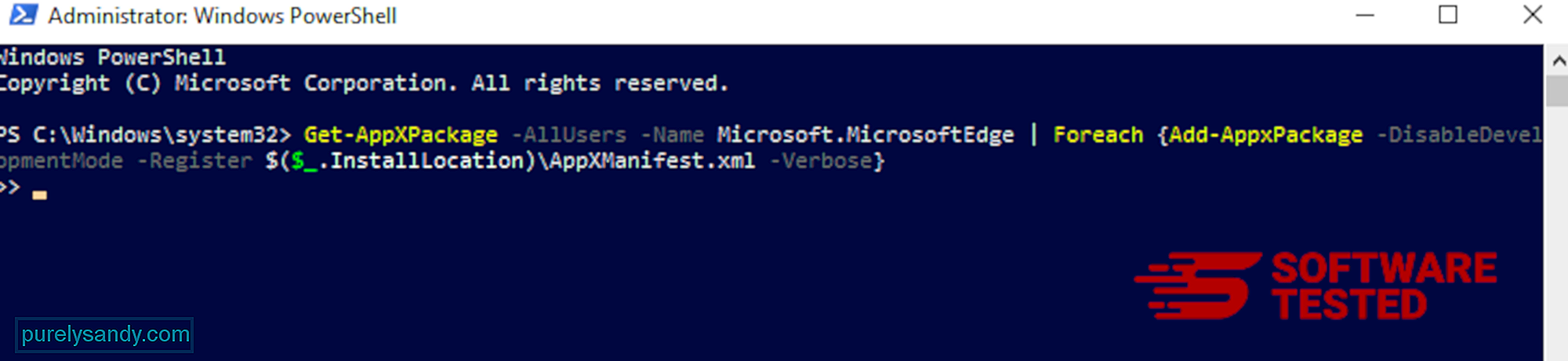
Prehliadač počítača je jedným z hlavných cieľov škodlivého softvéru - zmena nastavení, pridanie nových rozšírení a zmena predvoleného vyhľadávacieho nástroja. Ak teda máte podozrenie, že váš Safari je infikovaný službou ArchimedesLookup, môžete podniknúť tieto kroky:
1. Odstrániť podozrivé rozšírenia Spustite webový prehliadač Safari a v hornej ponuke kliknite na Safari . V rozbaľovacej ponuke kliknite na možnosť Predvoľby . 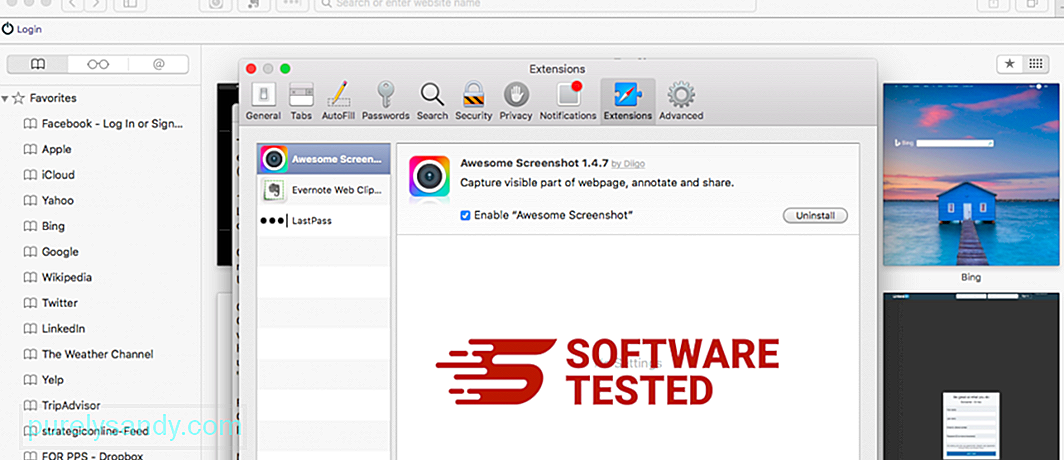
Kliknite na kartu Rozšírenia v hornej časti a potom v ľavej ponuke zobrazte zoznam aktuálne nainštalovaných rozšírení. Vyhľadajte ArchimedesLookup alebo iné rozšírenia, ktoré si nepamätáte, že ste nainštalovali. Kliknutím na tlačidlo Odinštalovať rozšírenie odstránite. Urobte to pre všetky svoje podozrivé škodlivé rozšírenia.
2. Vrátiť zmeny na domovskú stránkuOtvorte Safari a potom kliknite na Safari & gt; Predvoľby. Kliknite na možnosť Všeobecné . Skontrolujte pole Domovská stránka a skontrolujte, či bola upravená. Ak bola vaša domovská stránka zmenená programom ArchimedesLookup, odstráňte adresu URL a zadajte domovskú stránku, ktorú chcete použiť. Nezabudnite pred adresu webovej stránky uviesť http: //.
3. Resetovať Safari63212
Otvorte aplikáciu Safari a v ponuke v ľavom hornom rohu obrazovky kliknite na Safari . Kliknite na Obnoviť Safari. Otvorí sa dialógové okno, kde si môžete vybrať, ktoré prvky chcete resetovať. Potom akciu dokončite kliknutím na tlačidlo Obnoviť .
YouTube Video: ArchimedesLookup
09, 2025

